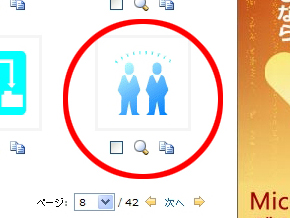同じタッチのクリップアートをまとめて保存する:3分LifeHacking
Officeのクリップアートは便利な反面、統一感がなくなりがち。同じタッチのクリップアートをまとめてダウンロードして利用しよう。
» 2007年11月01日 13時22分 公開
[kizuki,ITmedia]
プレゼン資料を作る際に何かと便利なOfficeのクリップアート。「ビジネス」「人物」といった具合にタグ付けされており、目的にあったイラストを素早く検索することができる。
その反面、イラストのタッチごとにグループ化されているわけではないので、さまざまなタッチのクリップアートが、1つのプレゼン資料の中に同居してしまいがちだ。写実的なイラストとマンガチックなイラストが同居することで、資料に統一感が感じられなくなり、チープに見えてしまうこともしばしば目にする。
こうした場合、同じタッチのクリップアートだけを「Office Online」からダウンロードして利用するとよい。
方法は次の通り。まずはOffice Onlineで特定のクリップアートを選び、クリックして拡大表示する。そこで「スタイル」のハイパーリンクをクリックすると、同じタッチで描かれたクリップアートだけが一覧で表示される。これらをまとめて選択してダウンロードすればOKだ。
コツとしては、上記の作業を行う前に、ローカルに保存されている不要なクリップアートを削除しておくこと。本当によく使うクリップアートだけをまとめて登録しておけば、タッチが異なるクリップアートがぽつんと混じることもなくなり、つねに資料に統一感が生まれること請け合いだ。
| 目的 | 方法 |
|---|---|
| クリップアートのタッチをそろえるには | 1.不要なクリップアートをあらかじめ削除 2.「Office Online」で、クリップアートのページにアクセス 3.「スタイル」を選択して同じタッチのクリップアートをダウンロードする |
関連記事
- LifeHack(ライフハック)
- 再利用可能なコンテンツを探す6つの方法
クリエイティブ・コモンズで提供されている写真や映像を効率よく検索できるサイト、GNUフリー文書ライセンスのPDFを検索する方法などを紹介。(Lifehacker)
Copyright © ITmedia, Inc. All Rights Reserved.
人気記事ランキング
- Windows 11の永続ライセンスが消えて“毎月課金”になる予感
- 「子会社系SIer」で深刻化する“忙し過ぎ問題” 最も不足している意外なIT人材とは?
- 爆売れだった「ノートPC」が早くも旧世代の現実
- “脱Windows”が無理なら挑まざるを得ない「Windows 11移行」実践ガイド
- VMwareが「ESXi無償版」の提供を終了 移行先の有力候補は?
- 富士通とNECの最新受注状況から探る 「2024年度国内IT需要の行方」
- プロンプト作成は「ヒトに残された」仕事か? それともただの「時間の浪費」なのか
- 「アダルトビデオが無料です」――IE標的のトロイの木馬に要注意
- ドローンいらず? 飛行動画作成できる「Google Earth Studio」登場
- 江崎グリコ、基幹システムの切り替え失敗によって出荷や業務が一時停止